매일 해커들은 수백만 대의 좀비 컴퓨터 대규모 출시를 위해 전 세계에 위치한 스팸 공격. 보시다시피, 신뢰할 수 있는 정크 이메일 필터를 갖는 것은 매우 중요합니다. Outlook을 사용 중이라면 안도의 한숨을 쉬실 수 있습니다. Microsoft의 이메일 클라이언트는 스팸 공격을 항상 차단하여 원치 않는 이메일이 받은 편지함에 도착하는 것을 방지합니다.
Outlook은 종종 일반 이메일을 스팸으로 표시하는 정크 이메일을 차단하는 데 탁월한 역할을 합니다. 그렇기 때문에 많은 사용자가 Outlook의 기본 제공 정크 메일 필터를 비활성화하는 방법을 찾고 있습니다.
Outlook에서 스팸 필터를 끄려면 어떻게 합니까?
스팸 필터 편집
Outlook에서 일반 전자 메일을 정크 폴더로 보내는 경우 스팸 필터가 너무 공격적이기 때문입니다. 보호 수준을 낮추거나 필터를 완전히 비활성화할 수 있습니다.
- Outlook을 시작하고 홈 메뉴, 그리고 선택 정크.
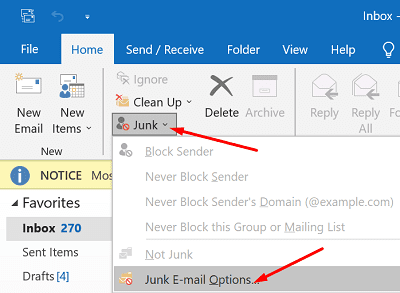
- 클릭 정크 메일 옵션 사용하려는 보호 수준을 선택합니다.
- 선택하다 자동 필터링 없음 자동 정크 메일 필터를 비활성화하려는 경우. 이 옵션을 선택하면 정크 메일 필터 목록에서도 이름을 제거해야 합니다.
- 선택하다 낮은 Outlook이 명백한 정크 메시지인 전자 메일에만 플래그를 지정하도록 하려는 경우.
-
높은 또는 허용 목록만 많은 스팸 메시지를 처리하는 경우에만 사용해야 하는 두 가지 제한적인 필터링 옵션입니다.
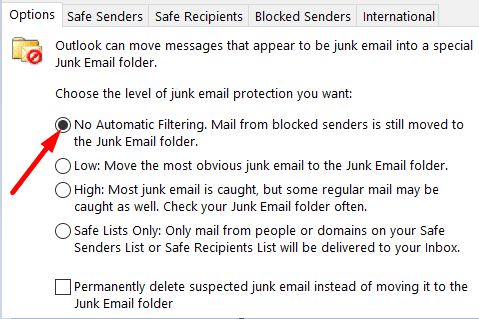
⇒ 중요사항: 정크 메일 필터링을 비활성화하는 옵션은 Outlook.com에서 사용할 수 없습니다. 설정을 조정하려면 데스크탑 앱을 사용해야 합니다.
Outlook.com 사용자를 위한 정크 메일 필터
불행히도 정크 메일 필터 수준을 변경하는 것은 인터넷 기반 사용자에게 그렇게 간단하지 않습니다. 당신은 갈 수 있습니다 설정, 선택하다 이메일, 클릭 정크 이메일, 발신자 및 도메인을 차단 또는 허용 목록에 추가하거나 안전한 메일링 목록을 생성합니다.
페이지 맨 아래로 스크롤하면 두 개의 필터만 사용할 수 있습니다.
- 수신 허용 - 보낸 사람 및 도메인 목록 및 수신 허용 메일링 목록에 있는 주소의 이메일만 신뢰합니다.
- 수신 허용 - 보낸 사람 및 도메인 목록에 없는 사람의 첨부 파일, 사진 및 링크를 Bl0ck합니다.
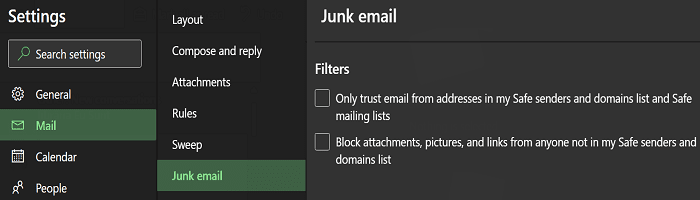
보시다시피 정크 메일 필터링을 해제하는 옵션은 없습니다.
Outlook의 완벽하게 불완전한 정크 필터
불행히도 많은 사용자는 데스크톱 앱에서 정크 메일 설정을 변경해도 Outlook.com의 스팸 필터링 수준에 영향을 미치지 않는다고 보고했습니다. 즉, 필터를 "자동 필터링 없음"으로 설정하더라도 일부 이메일은 여전히 정크 폴더에 있습니다.
최악의 부분은 이메일을 수동으로 "정크 아님"으로 표시하더라도 웹 앱이 동일한 발신자의 향후 메시지를 계속해서 정크 폴더로 보냅니다.
결과적으로 많은 사용자는 Microsoft가 Outlook.com에서 사용자가 정크 필터를 비활성화할 수 없도록 하여 스팸 필터를 강제로 적용하고 있다고 불평했습니다. 일부 사용자는 다음과 같이 결정했습니다. 다른 이메일 클라이언트로 전환 이 이유 하나만으로.
결론
Outlook 데스크톱 앱은 웹 앱에 비해 더 많은 정크 메일 필터링 옵션을 제공합니다. 가장 중요한 차이점은 데스크톱 앱에서만 기본 제공 스팸 필터를 비활성화할 수 있다는 것입니다. Outlook.com 사용자는 Microsoft가 강제하는 정크 메일 필터를 수락할 수 밖에 없는 것 같습니다.
Outlook의 정크 메일 필터에 만족하십니까? 메일 클라이언트가 일반 이메일을 스팸 메시지로 표시하기 때문에 중요한 이메일을 자주 놓치나요? 아래 의견에 의견을 공유하십시오.